如何查询电脑上次开关机时间 电脑上次关机时间怎么查看
更新时间:2024-01-03 10:48:24作者:jiang
电脑是现代人生活中不可或缺的工具,而了解电脑的使用情况则显得尤为重要,其中查询电脑上次开关机时间成为了一项常见需求。无论是为了了解电脑的使用习惯,还是排查系统故障,准确获取电脑上次关机时间都是必要的。究竟应该如何查看电脑上次关机时间呢?本文将为大家介绍几种简单易行的方法,帮助您轻松获取电脑的开关机时间信息。
步骤如下:
1.首先我们右键电脑桌面上的计算机图标,在弹出的选项中。我们点击“管理”选项 如图

2.我们打开计算机管理之后,点击左边的“系统工具” 如图
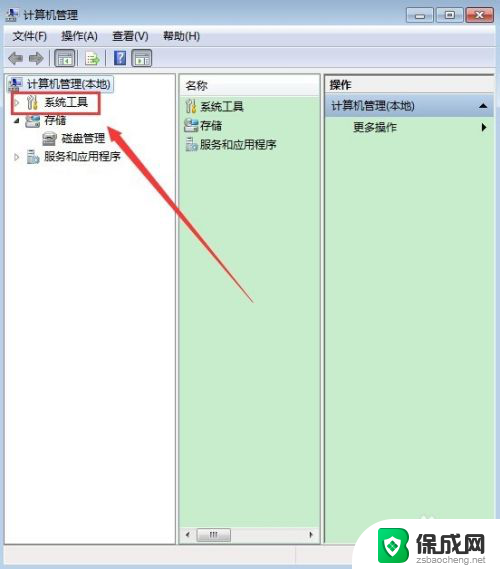
3.打开系统工具之后,我们点击里面的“事件查看器” 如图
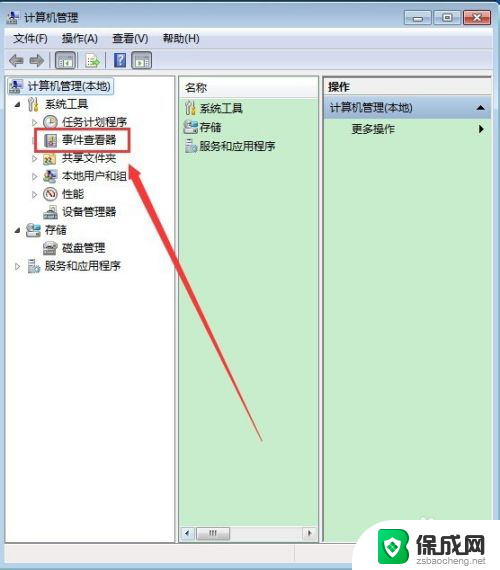
4.打开“事件查看器”之后,在点击里面的“Windows日志”里面的“系统” 如图
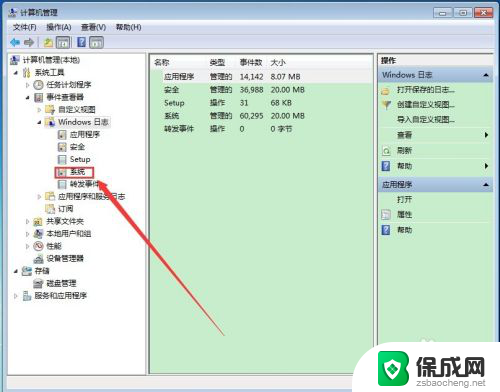
5.打开系统所有事件之后,我们点击右边的“刷选当前日志”选项 如图
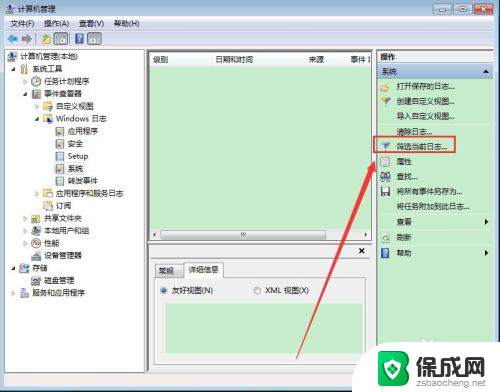
6.打开刷选当前日志窗口之后,我们在ID栏那里输入“6005,6006”。因为6005是代表开机,6006是代表关机,然后点击底下的“确定” 如图
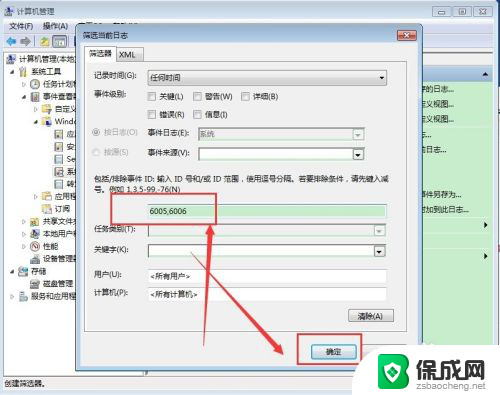
7.完成以上操作步骤之后,我们就可以查看到自己电脑的关机时间和开机时间了 如图
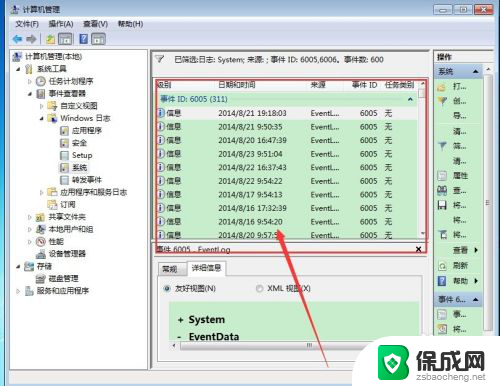
以上是查询电脑上次开关机时间的全部内容,如果还有不清楚的用户可以参考小编的步骤进行操作,希望对大家有所帮助。
如何查询电脑上次开关机时间 电脑上次关机时间怎么查看相关教程
-
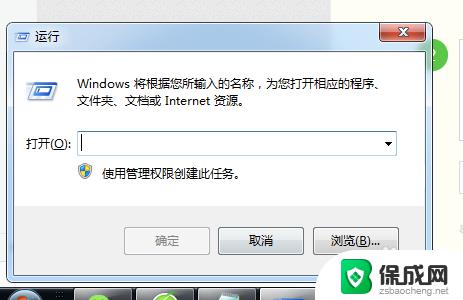 电脑如何设定时间关机 如何在电脑上设置定时关机
电脑如何设定时间关机 如何在电脑上设置定时关机2023-09-22
-
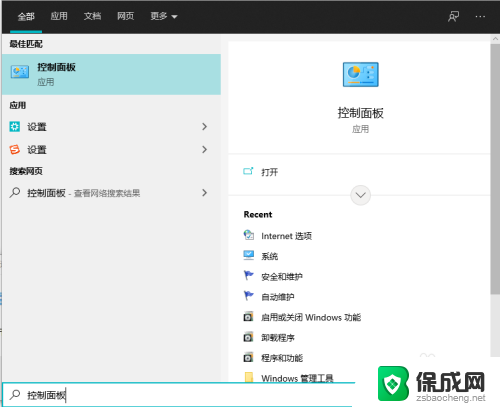 电脑自动开机时间怎么设置 电脑怎么设置定时自动关机
电脑自动开机时间怎么设置 电脑怎么设置定时自动关机2023-11-13
-
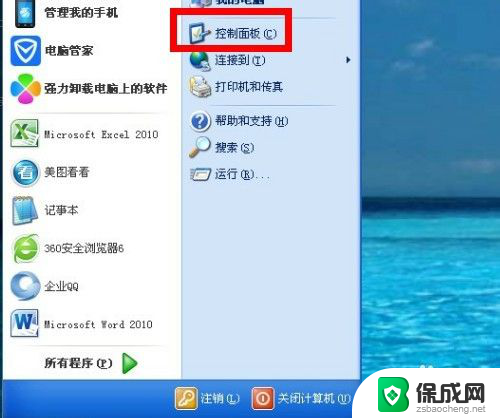 电脑上改时间怎么改 如何在电脑上修改日期和时间
电脑上改时间怎么改 如何在电脑上修改日期和时间2024-03-25
-
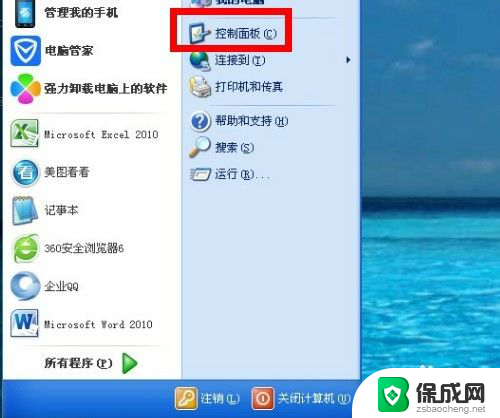 怎么修改电脑时间日期 电脑上的时间和日期如何调整
怎么修改电脑时间日期 电脑上的时间和日期如何调整2024-02-05
-
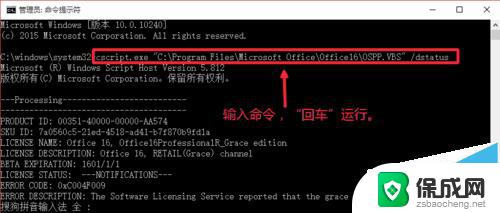 office2016激活时间查询 Office2016怎么查看是否激活成功
office2016激活时间查询 Office2016怎么查看是否激活成功2024-08-30
-
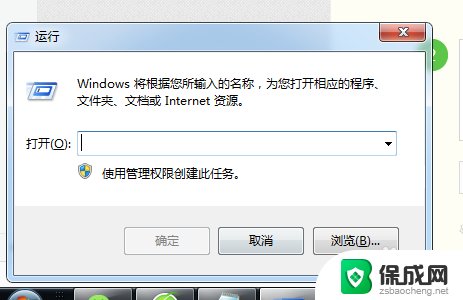 电脑上怎么定时关机 电脑定时关机设置方法
电脑上怎么定时关机 电脑定时关机设置方法2024-08-21
电脑教程推荐